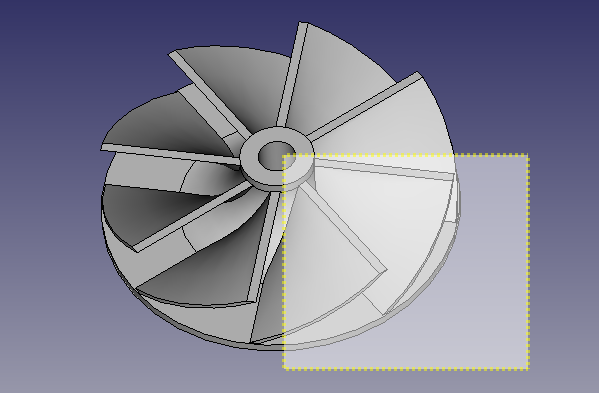FreeCAD 面ごとの色の設定
形状の指定した面の色を変更する方法を説明します。
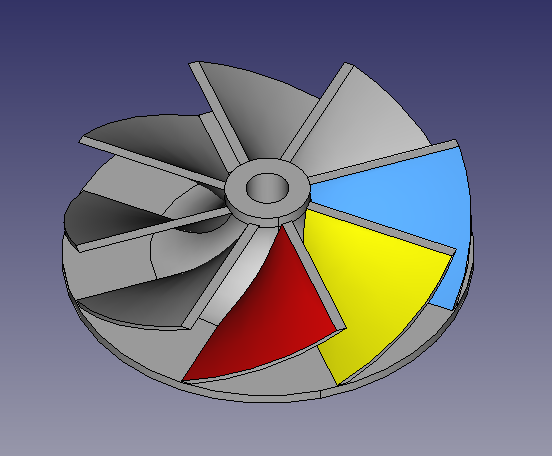
-
モデルツリー上で色を変更したい形状を選択して右クリックメニューの「Set colors...」を実行すると「Set color per face」ダイアログが表示されます。
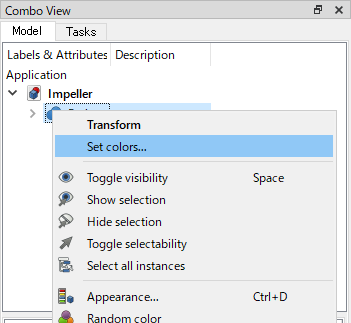
右クリックメニューの「Set colors...」 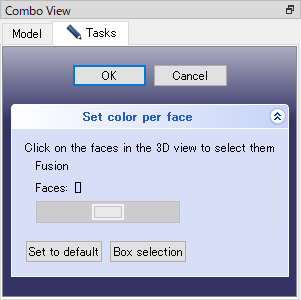
「Set color per face」ダイアログ -
3D ビューで色を変更したい面を選択するとダイアログの「Faces」に面番号が追加されていきます。Ctrlキーを押しながら選択すると複数面を選択できます。

面の選択(ダイアログ) 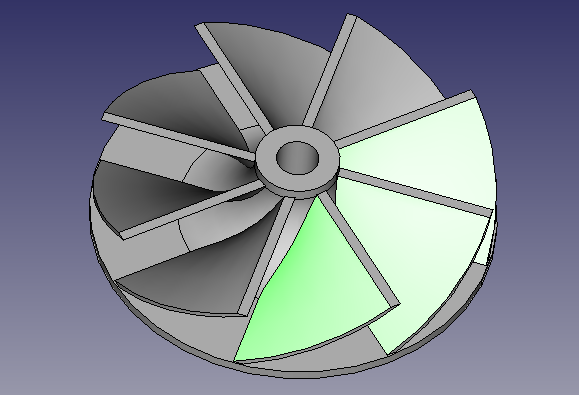
面の選択(3D ビュー) -
ダイアログの色選択ボタンで色選択ダイアログが表示されます。色選択ダイアログで色を選択してボタンをクリックすると 3D ビューに設定が反映されます。「Set color per face」ダイアログのボタンをクリックして設定を終了します。
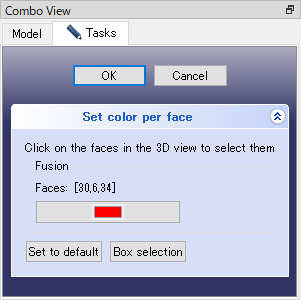
赤色を設定(ダイアログ) 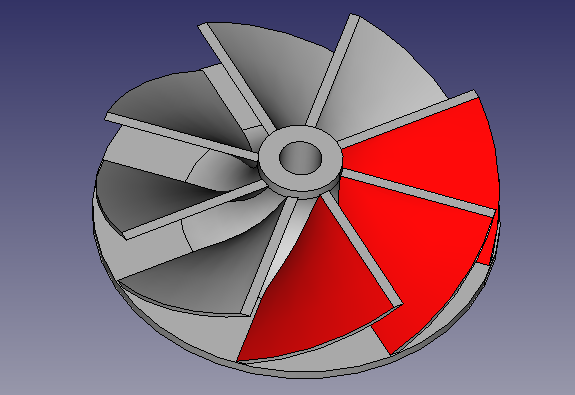
赤色を設定(3D ビュー)
ダイアログのボタンを押すと設定した色をリセットして初期状態に戻すことができます。またボタンを押してから 3D ビュー上でマウスをドラッグすると矩形選択で面を選択することができます。